winscp怎么用 winscp使用步骤
更新时间:2024-05-28 09:34:00作者:huige
WinScp是一款文件传输软件,主要功能是能够在本地与远程计算机间进行安全的复制文件,可是有些用户刚下载WinScp软件,可能还不知道要如何使用,那么winscp怎么用呢?有一样需求的用户们可以跟随着好装机小编一起来看看winscp使用步骤,希望帮助到大家。
方法如下:
1、首先在桌面找到winscp应用图标,双击打开软件。
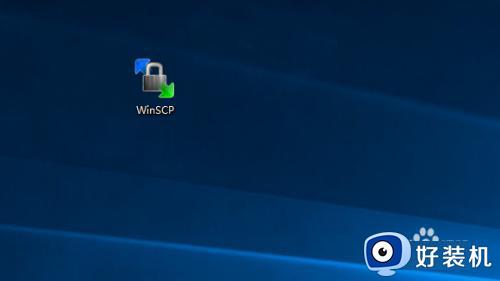
2、双击打开winscp后可以看到界面。
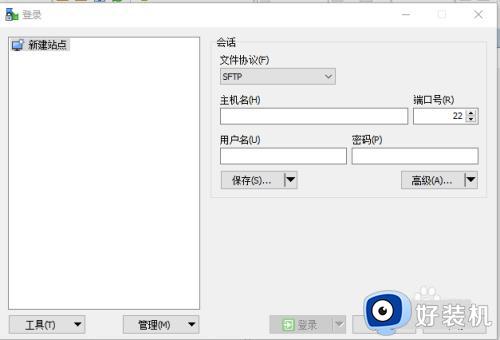
3、输入要远程连接的服务器的服务器地址、用户名、密码,然后点击登录。
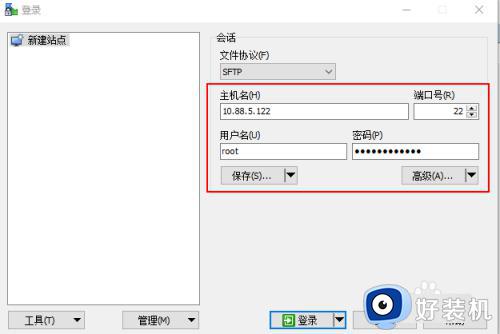
4、登录成功后可以看到服务器信息,在左侧选择本地文件,右键选择上传。
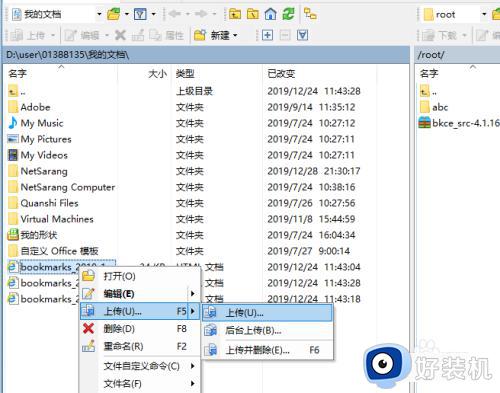
5、再次查看远程服务器器目录,文件已经成功传输过去。
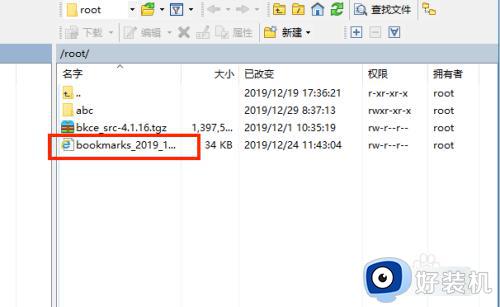
以上给大家介绍的就是winscp的详细使用方法,有一样情况的用户们可以参考上述方法步骤来进行使用,希望能够帮助到大家。
winscp怎么用 winscp使用步骤相关教程
- 电脑抠图怎么操作步骤 电脑怎么抠图步骤图解ps
- 如何彻底清除office密钥 office密钥删除步骤
- 漫步者怎么恢复双耳模式 漫步者恢复双耳模式的步骤
- 局域网连接打印机步骤 局域网添加打印机的方法和步骤
- 华为笔记本自带office怎么激活 华为笔记本自带正版office激活步骤
- 电脑如何使用dx11启动游戏 使用dx11启动游戏的方法介绍
- thinkpad恢复出厂系统怎么弄 thinkpad恢复原装系统步骤
- 京瓷打印机怎么换墨盒 京瓷打印机换墨盒的步骤
- 迅雷怎么使用ed2k下载 ed2k文件使用迅雷下载的步骤
- word怎么生成目录 word制作目录的详细步骤
- 电脑无法播放mp4视频怎么办 电脑播放不了mp4格式视频如何解决
- 电脑文件如何彻底删除干净 电脑怎样彻底删除文件
- 电脑文件如何传到手机上面 怎么将电脑上的文件传到手机
- 电脑嗡嗡响声音很大怎么办 音箱电流声怎么消除嗡嗡声
- 电脑我的世界怎么下载?我的世界电脑版下载教程
- 电脑无法打开网页但是网络能用怎么回事 电脑有网但是打不开网页如何解决
电脑常见问题推荐
- 1 b660支持多少内存频率 b660主板支持内存频率多少
- 2 alt+tab不能直接切换怎么办 Alt+Tab不能正常切换窗口如何解决
- 3 vep格式用什么播放器 vep格式视频文件用什么软件打开
- 4 cad2022安装激活教程 cad2022如何安装并激活
- 5 电脑蓝屏无法正常启动怎么恢复?电脑蓝屏不能正常启动如何解决
- 6 nvidia geforce exerience出错怎么办 英伟达geforce experience错误代码如何解决
- 7 电脑为什么会自动安装一些垃圾软件 如何防止电脑自动安装流氓软件
- 8 creo3.0安装教程 creo3.0如何安装
- 9 cad左键选择不是矩形怎么办 CAD选择框不是矩形的解决方法
- 10 spooler服务自动关闭怎么办 Print Spooler服务总是自动停止如何处理
